在 CentOS 系统中安装 pip 是 Python 开发者必备的基础技能之一。pip 作为 Python 包管理工具,能高效完成第三方库的下载、安装与卸载操作,本文将详细介绍在 CentOS 7/8 上安装 pip 的完整步骤,涵盖依赖环境配置、源码安装及验证方法,帮助读者快速掌握核心流程。
前置条件检查
在安装 pip 前,需确保系统满足以下基础要求:
- Python 环境:CentOS 默认已预装 Python(如 Python 2.7 或 Python 3),可通过命令
python --version验证版本,若需使用 Python 3,建议通过 EPEL 源安装最新版(如yum install python36 -y)。 - 软件仓库:确保 EPEL(Extra Packages for Enterprise Linux)源已启用,用于获取额外的开发工具包,执行
yum install epel-release -y完成安装。
安装依赖工具链
pip 的编译与运行需要 setuptools 和 wheel 等依赖项支持,需先通过 yum 安装开发工具集:
# 安装编译工具与 Python 开发包 sudo yum groupinstall "Development Tools" -y sudo yum install python-devel openssl-devel -y # 若使用 Python 3,替换为 python36-devel
推荐安装 openssl-devel 以支持 HTTPS 连接,避免部分库因加密协议缺失而安装失败。
下载并安装 pip 源码
pip 的官方源码托管于 GitHub,可通过 wget 直接下载稳定版压缩包:
# 下载 pip 9.x 版本源码(以 pip 9.0.3 为例) wget https://github.com/pypa/pip/archive/refs/tags/9.0.3.tar.gz -O pip-9.0.3.tar.gz # 解压文件 tar -xvf pip-9.0.3.tar.gz && cd pip-9.0.3
进入解压目录后,使用 Python 执行安装脚本:
# 使用系统默认 Python 安装 pip sudo python setup.py install # 若需指定 Python 版本(如 Python 3),可改为: # sudo python3 setup.py install
验证安装结果
安装完成后,通过以下命令确认 pip 是否正常工作:
pip --version # 查看 pip 版本信息 pip list # 列出已安装的 Python 包(首次执行会自动下载 `pkg_resources` 等)
若输出类似 pip 9.0.3 from ... 的版本信息,说明安装成功。
常见问题处理
| 问题现象 | 解决方案 |
|---|---|
| 安装时提示“缺少 setuptools” | 先手动安装 setuptools:sudo easy_install setuptools |
| pip 命令未找到 | 检查 PATH 环境变量是否包含 /usr/local/bin,或重新链接 pip 可执行文件 |
| SSL 证书错误 | 升级 requests 库:pip install --upgrade requests |
相关问答 FAQs
Q1:为什么安装 pip 后执行 pip list 会报错?
A:通常是因为 pip 未正确关联到 Python 解释器,可尝试重新安装并指定解释器路径:
sudo python -m ensurepip --upgrade # 针对 Python 2 sudo python3 -m ensurepip --upgrade # 针对 Python 3
Q2:能否直接通过 yum 安装 pip?
A:CentOS 官方仓库中,pip 通常随 Python 一起提供(如 python-pip 包),但旧版本可能存在兼容性问题,推荐通过源码安装以确保获得最新功能,若需快速部署,可执行:
sudo yum install python-pip -y # 安装 Python 2 对应的 pip sudo yum install python3-pip -y # 安装 Python 3 对应的 pip
通过以上步骤,即可在 CentOS 系统上顺利完成 pip 的安装与配置,掌握这一技能后,开发者能更高效地管理和维护 Python 项目依赖。
【版权声明】:本站所有内容均来自网络,若无意侵犯到您的权利,请及时与我们联系将尽快删除相关内容!

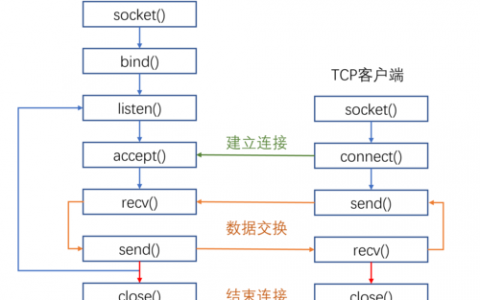
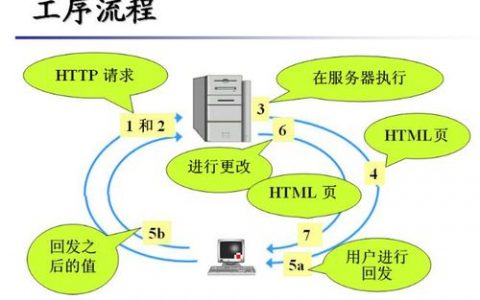
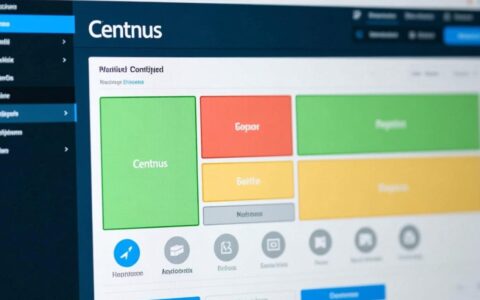
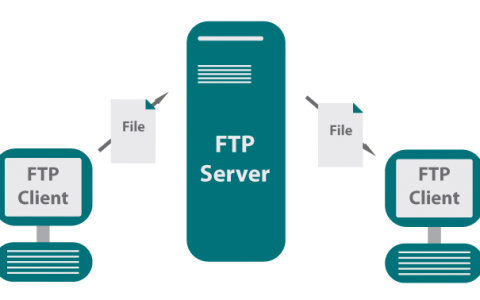

发表回复